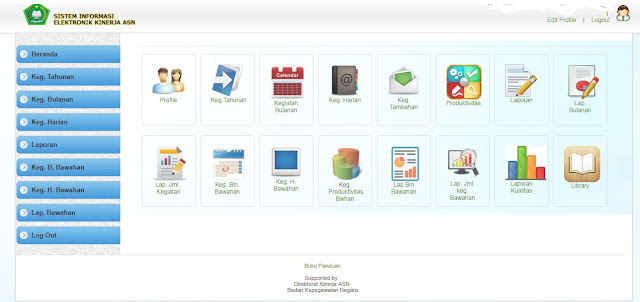Gurujugan - Assalamu'alaikum sahabat gurujugan, semoga senantiasa diberi kesehatan dan kemudahan dalam segala urusannya, pada kesempatan kali ini saya akan membahas tentang Aplikasi Pendataan Calon Peserta Asesmen Nasional jenjang SMK Sederajat.
Aplikasi Pendataan Asesmen Kompetensi Minimum tahun 2020/2021 jenjang SMK Sederajat, ini adalah sebuah sistem aplikasi untuk menangani pendataan siswa calon peserta Asesmen Kompetensi Minimum tahun 2020/2021. Aplikasi ini dapat diakses secara daring. Dengan menuliskan alamatnya di
Baca Jugan :
Tujuan dibangunnya Sistem ini adalah agar diperoleh sebuah sisteminformasi database dalam bentuk digital/elektronik yang dapat merekam Isi Data, memproses data, pemutahiran data, sampai dengan mencetak data dapat dilakukan dengan mudah karena sudah tersimpan dalam database dan meminimalisasi redudansi data serta kesalahan yang disebabkan oleh manusia (human error). Yang juga tak kalah penting adalah untuk mendapatkan data secara cepat, tepat, dan ter-update.
Artikel Terkait :
- JUKNIS Pendataan Calon Peserta Asesmen Nasional (CAPES-AN)
- Alur Mekanisme Pendataan AN dan AKM Untuk Kemenag
- http://biosmp.kemdikbud.go.id/ Pendataan Calon Peserta Asesmen Nasional SMP/MTs
- https://biosd.kemdikbud.go.id/akm/ Pendataan Calon Peserta Asesmen Nasional SD/MI Sederajat
- https://biosma.kemdikbud.go.id/biosma/ Pendataan Calon Peserta Asesmen Nasional SMA/MA
- https://biosmk.kemdikbud.go.id/biosmk/ Pendataan Calon Peserta Asesmen Nasional SMK Sederajat
SPESIFIKASI
1. SPESIFIKASI KOMPUTER
Pada modul ini akan dijelaskan mengenai spesifikasi komputer yang akan digunakanuntuk melakukan proses pengentriankedalam sistem Pendataan online. Dimana spesifikasi tersebut akan dibagi menjadi2
yaitu sepesifikasi perangkat keras (Hardware) dan spesifikasi perangkat lunak (Software). Untuk perangkat keras sebaiknya komputer yang digunakan tidak akan terasa lambat dalam menjalankan aplikasi atau pun menampilkan informasi dari internet, bebas virus atau pun gangguan lainnya yang disebabka noleh perangkat keras atau pun sistem operasinya. Dibawah ini akan ditampilkan rekomendasi hardware dan softwar eyang sebaiknya digunakan dalam proses pendataan Online.
a. Perangkat Keras
Sebaiknya menggunakan komputer dengan spesifikasi minimum:
Prosesor : Pentium Core i3 dan diatasnya (atau AMD)
Memori : 2 GB
Adapter : VGA 64 Bit (512 Mb) dengan resolusi 1024 x 800
Printer : Laser jet / Deskjet (printer tinta atau laser)
b. Perangkat Lunak
Dalam hal ini lebih menunjuk ke dalam sistem operasi (OS) yang digunakan minimum Windows 7, Windows 8, Windows 10
2. SPESIFIKASI APLIKASI
Pada modul ini akan dijelaskan mengenai spesifikasi aplikasi yang harus tersedia atau terinstall di dalam komputer user yang berhubungan dengan proses pengentryan data.
a. Browser Internet
Merupakan suatu aplikasi yang digunakan untuk menampilkan halaman-halaman web yang berhubungan dengan proses pengentrian data, pengolahan atau pengeditan data. Browser ini sangat diperlukan karena modul-modul dalam sistem Pendataan Calon Peserta UN online adalah berupa halaman web yang diletakkan pada situs World Wide Web (www). Sehingga memungkinkan user
melakukan proses entry pendaftaran siswa melalui jaringan internet tanpa harus menggunakan aplikasi khusus.
Detail spesifikasi browser yang disarankan adalah :
Nama Browser : Google Chrome / Mozilla Firefox
Produksi : Google / Mozilla
b. Microsoft Excel
Merupakan suatu aplikasi keluaran Microsoft Corporation yang digunakan untuk menampilkan informasi dalam bentukspreadsheet. Aplikasi ini dibutuhkan untuk mendukung sistem Pendataan Calon Peserta UN Online karena Laporan yang dihasilkan ada dalam bentuk xls (entension dari microsoft excel). Sehingga dengan bantuan atau fitur-fitur yang tersedia di microsoft excel memungkinkan Anda untuk mempercantik bentuk tampilan laporan sebelum Anda mencetaknya.
Detail spesifikasiminimum yang diminta adalah :
Nama : Microsoft Excel versi 2007 atau diatasnya
Produksi : Microsoft
3. SITUS WEB ENTRY DATA
Situs Pendataan Calon Peserta UN merupakan situs khusus yangdigunakan oleh operator untuk melakukan proses pengentrian data siswa. Dimana di dalam situs operator ini diperlukan suatu account
khusus yang diberikan untuk login ke dalam sistem dengan proteksi khusus.
Sistem login ini akan menetukan otorisasi atau hak akses dari masingmasing operator Provinsi / Kota / Kabupaten / Sekolah mengenai modul-modul yang boleh diakses oleh operator sesuai dengan ketentuan yang diberikan. Dan juga digunakan untuk mengidentifikasi operator tersebut.
4. AUTO LOG OUT
Pada sistem ini terdapat fasilitas auto log out. Maksudnya yaitu bila dalam periode tertentu Anda tidak melakukan aktifitas apa pun terhadap sistem maka sistem secara otomatis akan log out atau kembali ke form login. Sehingga jika Anda harus memasukkan kembali account Anda untuk masuk ke dalam Sistem yang sudah log out.
5. DOWNLOAD FILE
Pada sistem Pendataan Online terdapat mekanisme perolehan file data laporan dari sistem mengenai daftar siswa atau statistik yang bisa anda download dari server Pendataan Online ke dalam terminal komputer Anda.
Dimana ketika Anda mendownload file Anda akan menjumpai kotak dialog download file yang muncul di halaman situs web yang sedang aktif. Dibawah ini merupakan pilihan respons dari kotak dialog download file yaitu:
- Open
Menyatakan bahwa Anda akan membuka file tersebut dengan program yang telah teregistrasi dengan format file yang akan Anda Download.
- Save
Menyatakan bahwa Anda akan menyimpan file tersebut ke dalam komputer Anda/ke dalam media penyimpanan yang telah ditentukan untuk dibuka di suatu waktu. Disarankan Anda menyimpan file tersebut dengan menambah nama file yang sudah diberikan otomatis dengan menambah tanggal waktu download agar mudah dikenali, misalnya Anda akan men-download file biodata siswa tanggal 12-11-2020 disarankan menggunakan nama file “BIO0101_12112020.zip
- Cancel
Menyatakan bahwa anda akan melakukan proses pembatalan Download file dari server pendataan Online ke terminal komputer anda/media tempat penyipanan lain.
Untuk lebih lengkap tentang panduan penggunaan aplikasi ini silahkan download filenya dengan klik link dibawah ini :
(Kapasitas : 2.83 MB)
Demikian informasi awal tentang Aplikasi pendataan calon Peserta Asesmen Nasional, Semoga informasi ini bermanfaat. Aamiin.
Baca Juga :
- Alur Mekanisme Pendataan AN dan AKM Untuk Kemenag
- Cara Pendaftaran Peserta SBB Siswa UBKD
- Contoh Soal dan Kunci Jawaban Assesmen Kompetensi Pengawas (AKP) Madrasah
- http://biosmp.kemdikbud.go.id/ Aplikasi Pendataan Calon Peserta Asesmen Nasional
- Juknis Asesmen Kompentensi Guru (AKG), Kepala (AKK), dan Pengawas (AKP)
- Simulasi Skala Besar SSB UBKD 2020 Untuk Siswa
- Skenario Pelaksanaan Simulasi Skala Besar (SSB) UBKD Untuk Siswa
Untuk Info Ter-Update silahkan Join GROUP
Facebook Guru Jugan
Telegram Guru Jugan